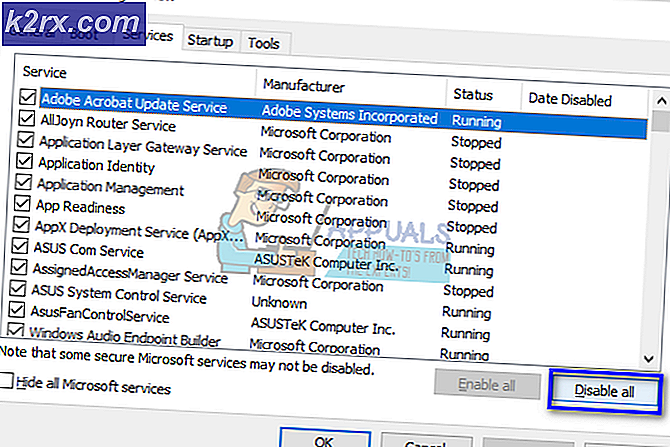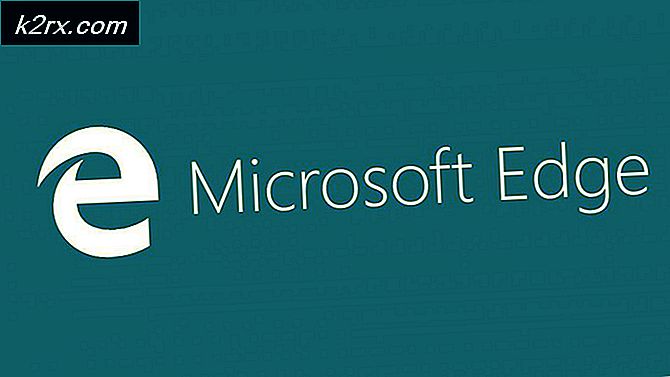Wie man iPhone 4, 4s, 5, 5c, 5s, auf iOS 7 mit Evasi0n jailbreak (Windows-Methode)
Dieses Handbuch enthält Anweisungen zum Jailbreak von iPhone 4, iPhone 4s, iPhone 5, iPhone 5c und iPhone 5s auf iOS 7 bis iOS 7.0.6 (es funktioniert auch auf iOS 7.1 Beta 1 und Beta 2) mit Evasi0n für Windows.
Bevor du anfängst
Bitte stellen Sie sicher, dass Sie eine Sicherungskopie der Daten Ihres iPhones haben, falls etwas schief gehen sollte . Mit Apple können Sie das auch ohne einen Computer tun. Wenn Sie dies noch nicht getan haben, können Sie den folgenden Link Wie man ein iPhone ohne Wi-Fi oder einen Computer sichern. Schalte auch deine Passwortsperre auf deinem iPhone aus (du kannst sie nach dem Jailbreak-Verfahren einschalten). Und wenn Sie zuvor Ihr Gerät OTA (Over The Air) aktualisiert haben, müssten Sie eine vollständige Sicherung durchführen und dann wiederherstellen. Lasst uns mit dem Jailbreak beginnen.
PRO TIPP: Wenn das Problem bei Ihrem Computer oder Laptop / Notebook auftritt, sollten Sie versuchen, die Reimage Plus Software zu verwenden, die die Repositories durchsuchen und beschädigte und fehlende Dateien ersetzen kann. Dies funktioniert in den meisten Fällen, in denen das Problem aufgrund einer Systembeschädigung auftritt. Sie können Reimage Plus herunterladen, indem Sie hier klickenJailbreaking iOS 7 mit Evasi0n
- Verbinden Sie Ihr iPhone mit Ihrem Windows- PC und führen Sie eine manuelle Sicherung Ihrer Gerätedaten durch.
- Erstellen Sie einen neuen Ordner auf Ihrem Desktop und nennen Sie ihn Pwnage . Laden Sie jetzt die neueste Version von Evasi0n herunter . Sie finden es unter folgendem Link.
Wir empfehlen, die Firmware für iOS 7.0.6 für Ihr iPhone in den Pwnage-Ordner zu laden, den Sie gerade erstellt haben. Evad3rs schlägt vor dem Jailbreak eine vollständige Wiederherstellung vor. Hier finden Sie die Firmware für Ihr Gerät.
- Extrahieren Sie jetzt die Evasi0n- Zip- Datei in den gleichen Pwnage- Ordner auf Ihrem Desktop.
- Starten Sie iTunes auf Ihrem Windows PC .
- Stellen Sie sicher, dass Ihr iPhone über USB mit dem PC verbunden ist . Wählen Sie sie dann in der linken Seitenleiste oder in der oberen rechten Ecke von iTunes aus.
- Drücken Sie die Shift- Taste auf der Tastatur, und während Sie darauf drücken , klicken Sie in iTunes auf iPhone wiederherstellen .
- Ein Popup- Fenster erscheint . Wählen Sie Ihre iPhone Firmware- Datei (ipsw) aus dem Pwnage- Ordner, den Sie auf dem Desktop erstellt haben, und klicken Sie auf Öffnen .
- Es erscheint ein weiteres Popup- Fenster, in dem Sie aufgefordert werden, Ihre Aktion zu bestätigen. Klicken Sie einfach auf Wiederherstellen .
- Sobald die Wiederherstellung erfolgreich abgeschlossen wurde, klicken Sie mit der rechten Maustaste auf den evasi0n7 . exe . Wählen Sie nun im Kontextmenü den Befehl Als Administrator ausführen, um das Programm zu starten .
- Entfernen Sie den Sperrbildschirm- Code auf Ihrem iPhone und klicken Sie dann in der Evasi0n-App auf die Schaltfläche " Jailbreak", um den Vorgang zu starten.
- Die App ruft Informationen aus dem iDevice ab, um Jailbreak-Daten zu generieren. Dann wird es die Daten hochladen, Evasi0n App 1 injizieren, Evasi0n App 2 injizieren, System 1 konfigurieren, System 2 konfigurieren und schließlich neu starten.
- An diesem Punkt werden Sie aufgefordert, Ihr iPhone zu entsperren und die neue evasi0n 7 App auf dem SpringBoard zu antippen . Tippen Sie einfach einmal auf die App, um sie zu öffnen und sofort zu schließen.
- Dann wird Evasion Ihr Gerät erneut starten. Es wird RootFS modifizieren und dann den Prozess beenden.
- Wenn dein iPhone hochfährt, wirst du die Cydia App auf deinem SpringBoard sehen. Und das bedeutet, dass Sie erfolgreich Ihr iPhone jailbroken.
Wenn Sie Fragen haben oder zusätzliche Hilfe benötigen, während Sie die Schritte ausführen, können Sie im Kommentarbereich eine Zeile einfügen. Und natürlich vielen Dank an Evad3rs für ihre harte Arbeit bei der Erstellung dieses Jailbreak-Tools. Wenn sie sich nicht die Mühe gemacht haben, wären wir nicht in der Lage, diese Jailbreak-Methode durchzuführen.
PRO TIPP: Wenn das Problem bei Ihrem Computer oder Laptop / Notebook auftritt, sollten Sie versuchen, die Reimage Plus Software zu verwenden, die die Repositories durchsuchen und beschädigte und fehlende Dateien ersetzen kann. Dies funktioniert in den meisten Fällen, in denen das Problem aufgrund einer Systembeschädigung auftritt. Sie können Reimage Plus herunterladen, indem Sie hier klicken